Como creador de contenido, leer los comentarios de YouTube es imprescindible. También debe responder a los comentarios positivos para interactuar con su audiencia y ganar más suscriptores. Pero YouTube a veces puede fallar al cargar comentarios o simplemente mostrar cuadrados en blanco en lugar de texto. Comencemos y exploremos cómo puede solucionar este problema.
Qué hacer cuando no puede ver los comentarios de YouTube
Compruebe si se trata de un problema conocido
YouTube no muestra comentarios parece ser un error recurrente. De vez en cuando, este problema técnico reaparece. Entonces, lo primero es lo primero, vaya a las redes sociales o Google y verifique si otros usuarios se han quejado del mismo problema recientemente.
Revise su navegador
A continuación en la lista, asegúrese de que su navegador esté funcionando correctamente. Si bien puede acceder a YouTube en cualquier navegador, cambie temporalmente a Chrome y verifique si el problema ha desaparecido.
Luego, haga clic en Mas opciones, ir a
Ayudar y seleccione Acerca de Chrome para instalar la última versión del navegador en su máquina.
Adicionalmente, limpia la caché de tu navegador y galletas yendo a Mas opciones → Historia → Eliminar datos de navegación. Borre todo el caché y las cookies de las últimas 4 semanas.

Luego, navega a Ajustes → Cookies y otros datos del sitio → Ver todas las cookies y los datos del sitio → ingrese “YouTube”En el campo de búsqueda → presione el Eliminar todo lo que se muestra opción.

Alternativamente, también puede hacer clic en el Icono de candado a la izquierda de la URL de YouTube, haga clic en Galletasy luego borre las cookies de youtube.com. Actualice la pestaña y verifique los resultados.
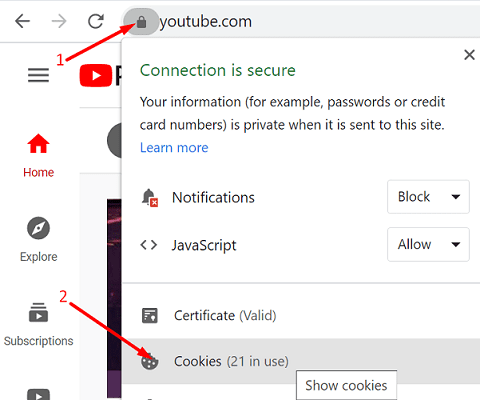
Por último, pero no menos importante, inhabilite todas las extensiones de su navegador para asegurarse de que no interfieran con las secuencias de comandos de YouTube. Como recordatorio rápido, se sabe que los bloqueadores de anuncios y las extensiones de privacidad rompen los scripts de las páginas web que está visitando. Ir a Mas opciones → Más herramientas → Extensiones → desactive manualmente todas sus extensiones.

Si el problema persiste, reinstale su navegador.
Si usa la aplicación móvil de YouTube, vaya a Ajustes, grifo Aplicacionesy seleccione YouTube. Ir a Almacenamiento y golpea el Limpiar cache botón.
Actualiza la aplicación de YouTube
Si tienes Android, asegúrate de actualizar tu aplicación de YouTube a la última versión. Lanzar el Aplicación Google Play Store, ingresar "YouTube"Y presione el Actualizar botón.

Si el problema persiste, desinstale YouTube, reinicie su dispositivo y reinstale la aplicación.
Cerrar sesión en su cuenta de YouTube
Cierre sesión en su cuenta de YouTube y reinicie su dispositivo. Espere dos o tres minutos hasta que vuelva a estar completamente en línea y vuelva a iniciar sesión. Al cerrar la sesión y luego volver a iniciarla, establece una nueva conexión con los servidores de YouTube. Compruebe si la actualización de la conexión resolvió el problema.
Conclusión
Si su navegador no muestra ningún comentario de YouTube, lo más probable es que su caché y las cookies rompan las secuencias de comandos de YouTube. Borre su caché, desactive sus extensiones y actualice su navegador. Actualiza YouTube y comprueba los resultados. Si la falla no desaparece, reinstale su navegador o cambie a un navegador web diferente. Haga clic en los comentarios a continuación y háganos saber qué solución funcionó para usted.